バージョン管理ソフトウェアの「Git」をVisual Studio Code(VSCode)で使えるようにしてみます。
こちらではWindows 10環境での例をご紹介しています。
Gitを使うことでファイル単位や更新履歴などを追うことができるようになるので、コードのテストやロールバックをより安心安全に行うことができます。
GitをVisual Studio Code(VSCode)で使用する
環境はWindows 10。Webサーバーのテスト環境やVSCodeはインストール済みの状態を前提としています。
GitをWindows 10にインストール
まずはGitをインストールします。
GitはスタンドアロンのアプリケーションとしてOSごとにリリースされています。
Windows版のGitは以下よりダウンロードできますので、「Download」ボタンをクリックしてダウンロードしたexeファイルを実行してインストールしてください。
なお、Gitのインストールウィザードはオプションがかなりありますが、特定の環境にカスタマイズする必要が無ければすべてデフォルトの項目で問題ないと思います。のでインストールオプションの解説については割愛します。
Gitの初期設定を行う
インストーラーからGitのインストールが完了したら、Gitの初期設定を行います。
Gitの初期設定はGitのパッケージに含まれる「git-bash」というコマンドライン(CUI)から行います。
Gitのインストールディレクトリにある「git-bash.exe」を実行します。
コマンドラインの画面が表示されたら、以下のコマンドを順に実行(入力して Enter)します。下記2つはユーザー名、メールアドレスの登録となるので、ユーザー名などは各自のものを記述してください。
$ git config --global user.name 'cravel'
$ git config --global user.email 'cravel@example.com'gitの設定はコマンド「git config -l」で確認することができます。初期設定の内容に加えて、上記の2行が反映されているかどうかを確認してください。
$ git config -lなお、これらの設定内容はユーザーディレクトリ「c:\users\(ユーザー名)」の「.gitconfig」ファイルに保存されています。
Visual Studio Code(VSCode)に拡張機能をインストールする
VSCodeでGitを便利に使うための拡張機能「Git History」をインストールします。

VSCodeマーケットプレイスのページは以下ですが、VSCodeの「拡張機能」サイドバーから「Git History」を検索してインストールするのが手っ取り早いです。
インストールが完了すると、VSCodeのサイドバーに「ソース管理」ボタンが表示されます。
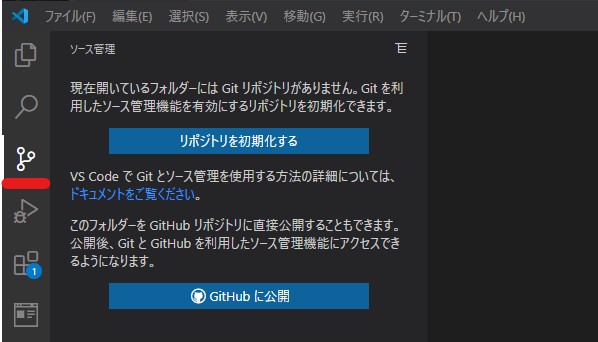
gitのリポジトリを設定する
gitは「リポジトリ(repository = 倉庫)」と呼ばれる管理データを使って履歴管理を行っています。
gitの設定が完了したら、このリポジトリ(ローカルリポジトリ)の設定を行います。
gitのリポジトリはどのディレクトリに作成することもできますが、Web制作・開発などの場合はWebサイト単位やWebサーバー単位での管理などが一例になると思います。
私は複数ドメインの共有Webサーバー配下(htdocs配下など)のツリーをひとつのワークスペースで(ちょっと手抜き)管理しています。
リポジトリの作成を行う方法は複数ありますが、ここではVBCodeからワークスペースを作り、その内容をそのままGitのリポジトリ管理対象とする手順の例を紹介します。
まずはVSCodeを起動し、「フォルダーを開く」をクリックします。
フォルダーを開いたらサイドバーの「ソース管理」アイコンをクリックし、「リポジトリを初期化する」ボタンをクリックします。
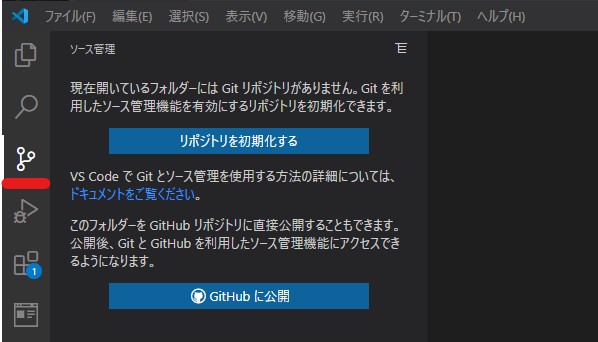
これで開いたフォルダーにリポジトリが作成されます。このままフォルダをワークスペースとして保存すれば以後VSCodeでワークスペースの更新管理が行えます。
Gitのリポジトリを削除する(管理から外す)
Gitのリポジトリは、対象ディレクトリの直下に作られた「.git」というディレクトリで管理されています。
もし、誤ってリポジトリを作成してしまった場合や、Gitでの管理が必要なくなった場合、この「.git」ディレクトリ自体を削除することでリポジトリが消去され、Gitでの管理から外すことができます。
この場合、過去のデータやブランチは当然すべて削除されてしまいますので、あくまでGitの管理から外すためのものです。ファイルやブランチ単位での削除や管理の除外設定などについては他の方法がありますのでそちらを参照してください。




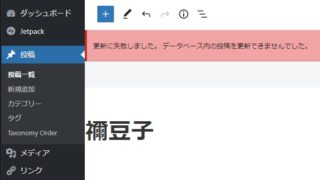


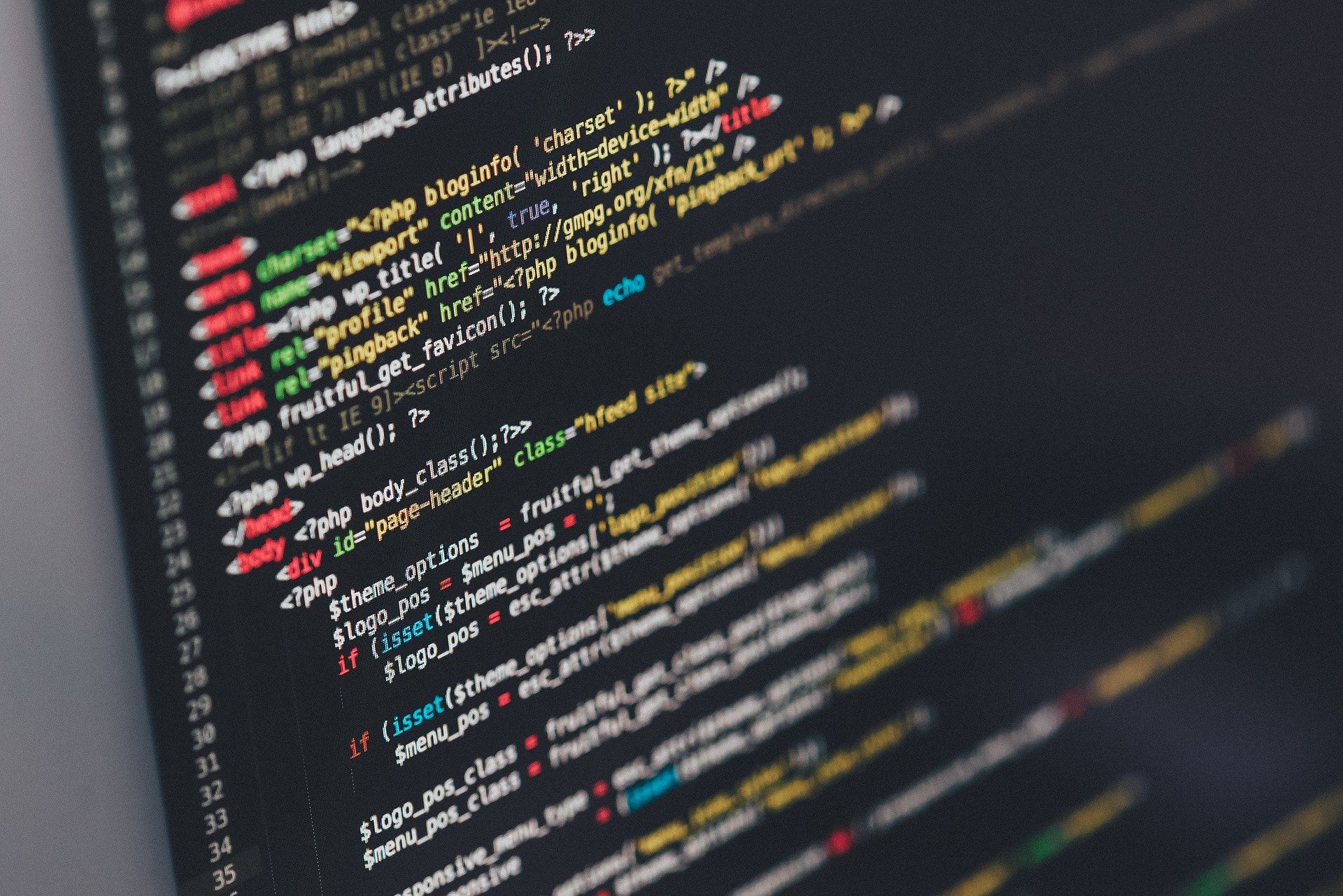


コメント